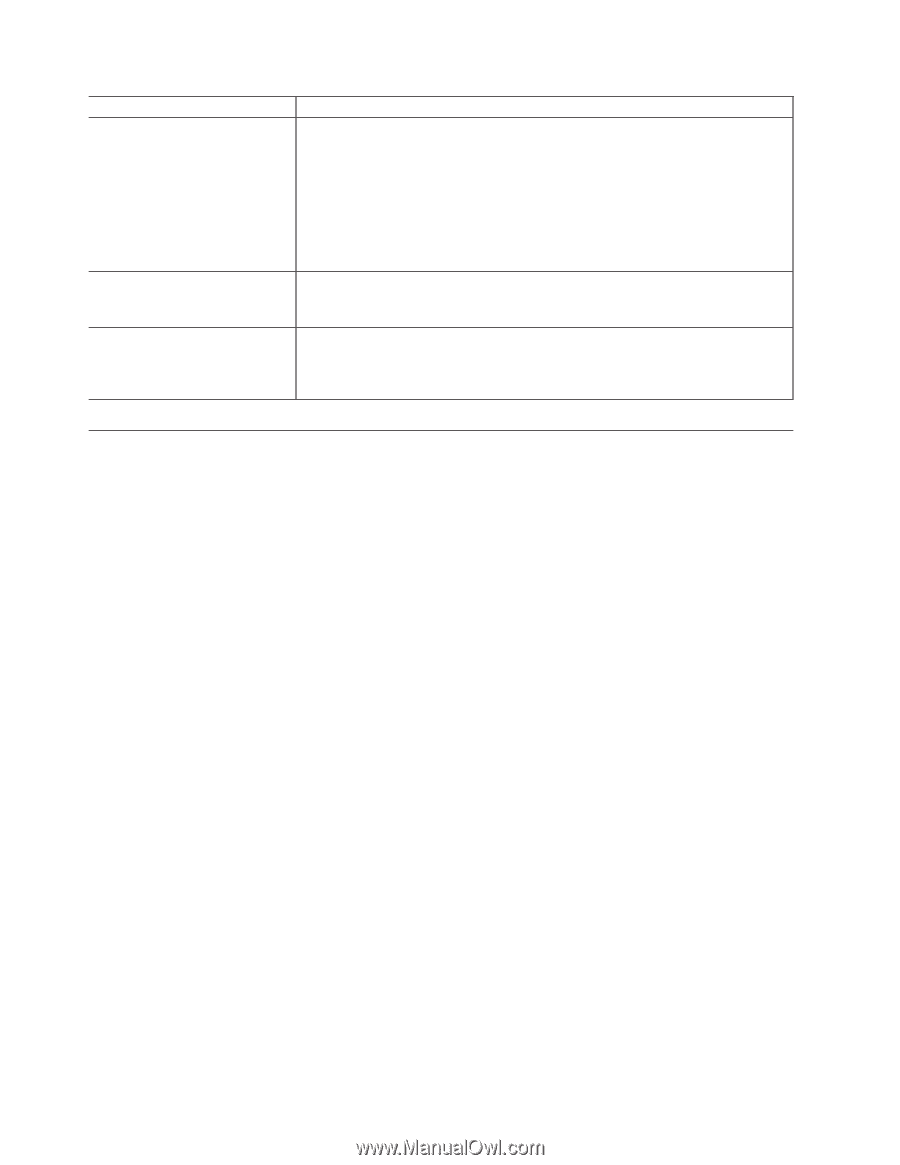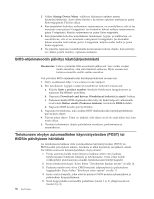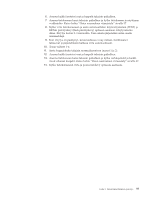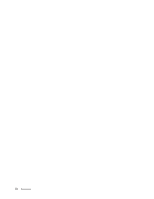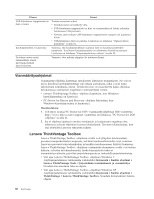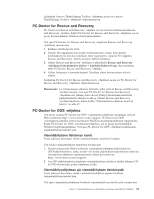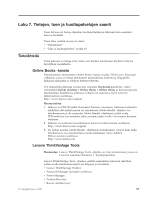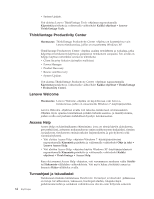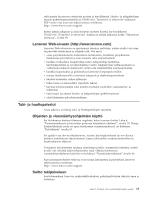Lenovo ThinkCentre A70 (Finnish) User Guide - Page 68
Vianmääritysohjelmat, Lenovo ThinkVantage Toolbox
 |
View all Lenovo ThinkCentre A70 manuals
Add to My Manuals
Save this manual to your list of manuals |
Page 68 highlights
Tilanne Toimet USB-liitäntäinen näppäimistö tai hiiri ei toimi. Tarkista seuraavat seikat: v Tietokoneeseen on kytketty virta. v USB-liitäntäinen näppäimistö tai hiiri on asianmukaisesti liitetty johonkin tietokoneen USB-porteista. v Tarkista, ettei mikään USB-liitäntäisen näppäimistön näppäin ole juuttunut kiinni. v USB-liitäntäinen hiiri on puhdas. Lisätietoja on kohdassa "Optisen hiiren puhdistus" sivulla 62. Käyttöjärjestelmä ei käynnisty. Varmista, että käyttöjärjestelmän sisältävä laite on käynnistyslaitteiden luettelossa. Tavallisesti käyttöjärjestelmä on tallennettu kiintolevyasemaan. Lisätietoja on kohdassa "Käynnistyslaitteen valinta" sivulla 53. Tietokone antaa useita äänimerkkejä ennen käyttöjärjestelmän käynnistymistä. Varmista, ettei mikään näppäin ole juuttunut kiinni. Vianmääritysohjelmat Vianmääritysohjelmia käytetään tietokoneen laitteiston testaamiseen. Ne voivat myös ilmoittaa käyttöjärjestelmän valvomista asetuksista, jotka voivat estää järjestelmää toimimasta oikein. Tietokoneeseen on esiasennettu kaksi ohjelmaa tietokoneessa esiintyvien ongelmien vianmääritystä varten: v Lenovo ThinkVantage Toolbox -ohjelma (käytetään, kun Windowskäyttöjärjestelmä on käytössä) v PC-Doctor for Rescue and Recovery -ohjelma (käytetään, kun Windows-käyttöjärjestelmä ei käynnisty). Huomautuksia: 1. Voit myös noutaa PC-Doctor for DOS -vianmääritysohjelman Web-osoitteesta http://www.lenovo.com/support. Lisätietoja on kohdassa "PC-Doctor for DOS -ohjelma" sivulla 61. 2. Jos et ohjelmat ajettuasi onnistu eristämään ja korjaamaan ongelmaa itse, tallenna ja tulosta ohjelmien luomat lokitiedostot. Tarvitset lokitiedostoja, kun otat yhteyden Lenovon tekniseen tukeen. Lenovo ThinkVantage Toolbox Lenovo ThinkVantage Toolbox -ohjelman avulla voit ylläpitää tietokonettasi, parantaa tietojenkäsittelyn suojausta, selvittää tietokonehäiriöiden syyt, tutustua Lenovon innovatiivisiin tekniikoihin ja hankkia tietokoneeseen liittyviä lisätietoja. Lenovo ThinkVantage Toolbox -ohjelman vianmääritystoiminnon avulla voit testata laitteita, selvittää tietokonehäiriöitä, luoda käynnistystä tukevia vianmääritysvälineitä, päivittää järjestelmäajureita ja tarkastella järjestelmätietoja. v Voit ajaa Lenovo ThinkVantage Toolbox -ohjelman Windows 7 -käyttöjärjestelmässä valitsemalla vaihtoehdot Käynnistä → Kaikki ohjelmat → Lenovo ThinkVantage Tools → Järjestelmän toimintakunto ja vianmääritys. Noudata kuvaruutuun tulevia ohjeita. v Voit ajaa Lenovo ThinkVantage Toolbox -ohjelman Windows XP -käyttöjärjestelmässä valitsemalla vaihtoehdot Käynnistä → Kaikki ohjelmat → ThinkVantage → Lenovo ThinkVantage Toolbox. Noudata kuvaruutuun tulevia ohjeita. 60 Käyttöopas